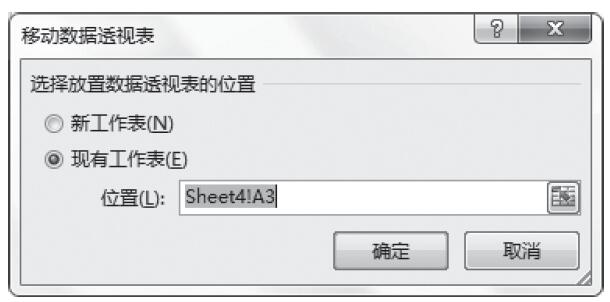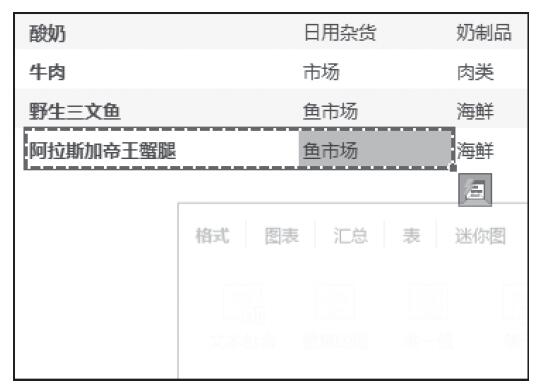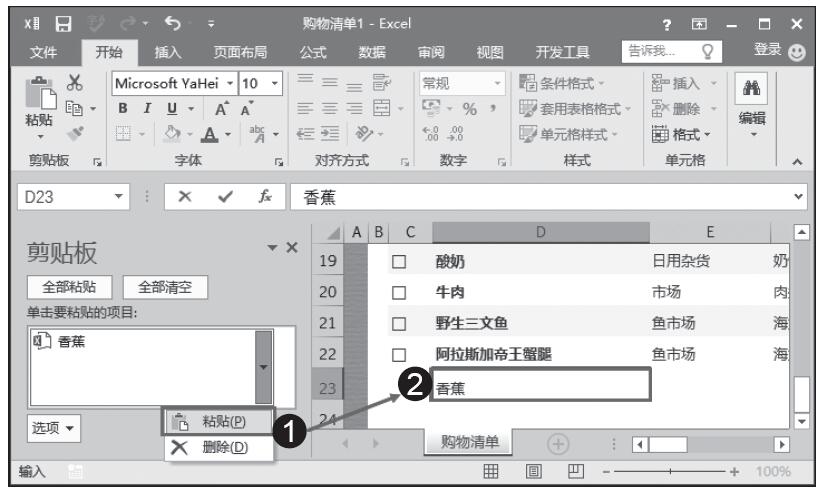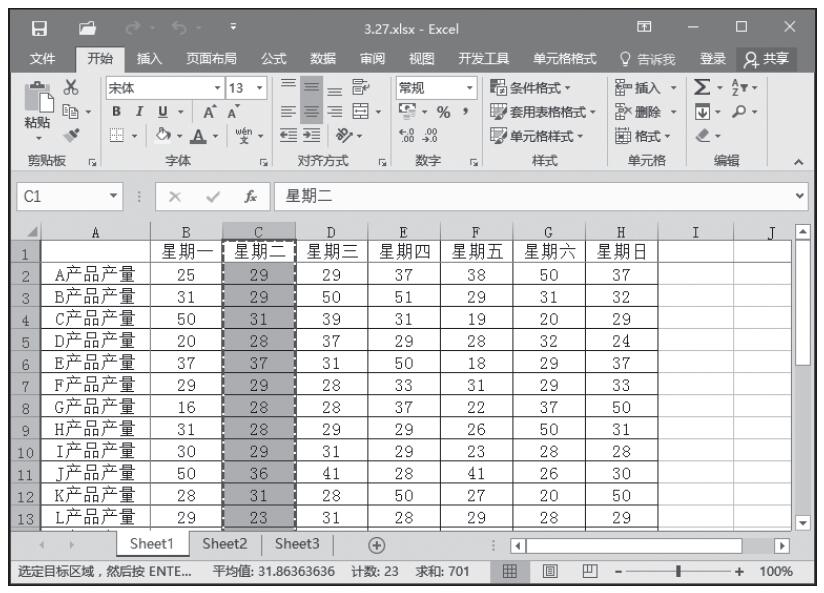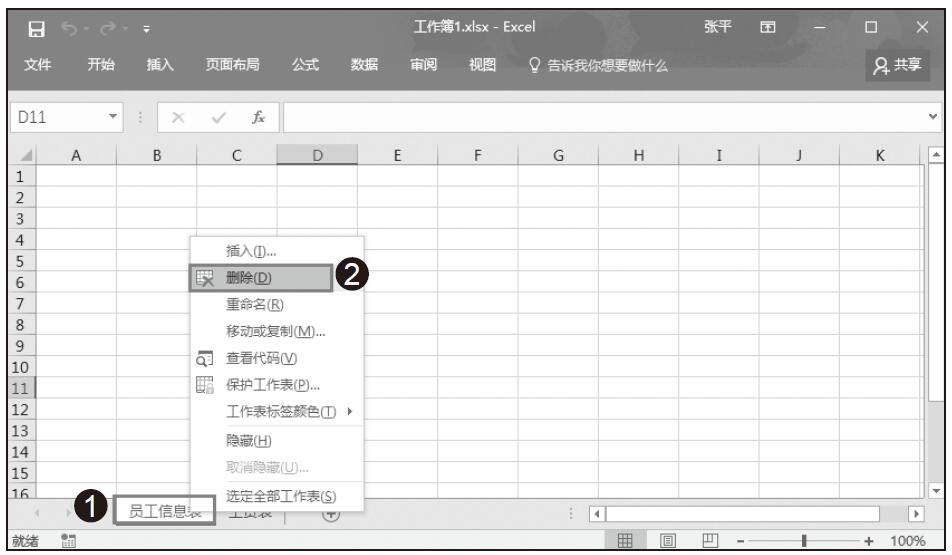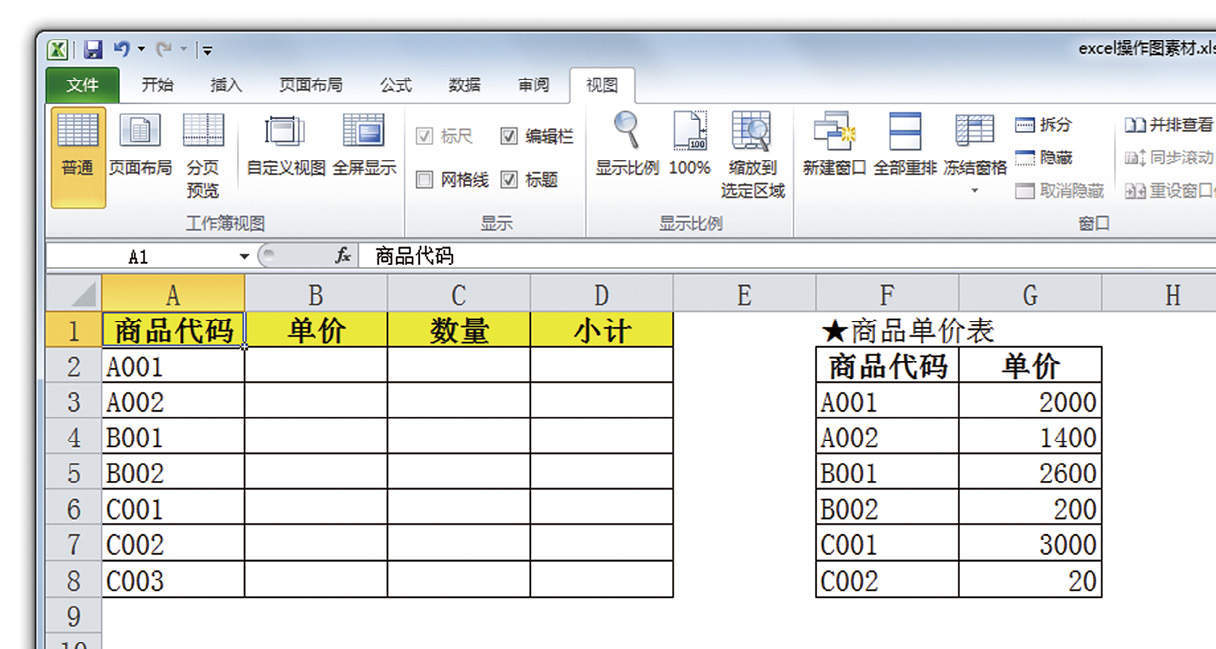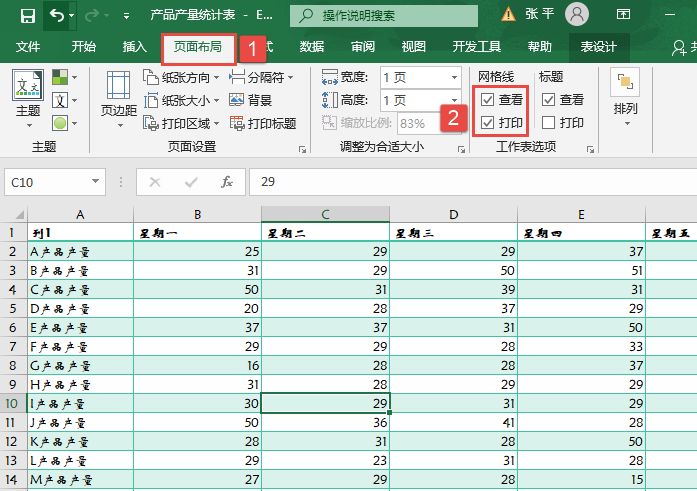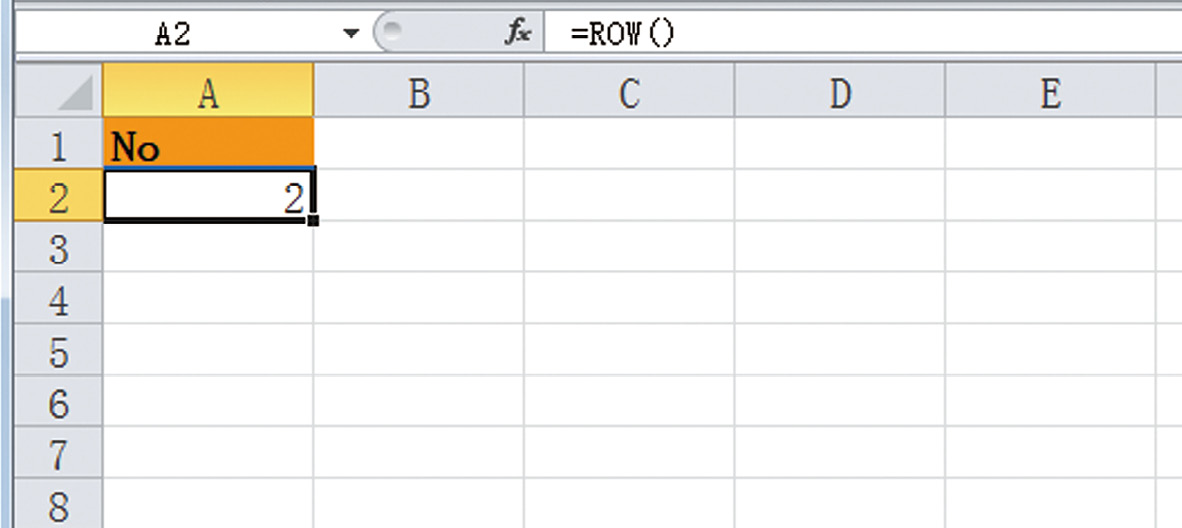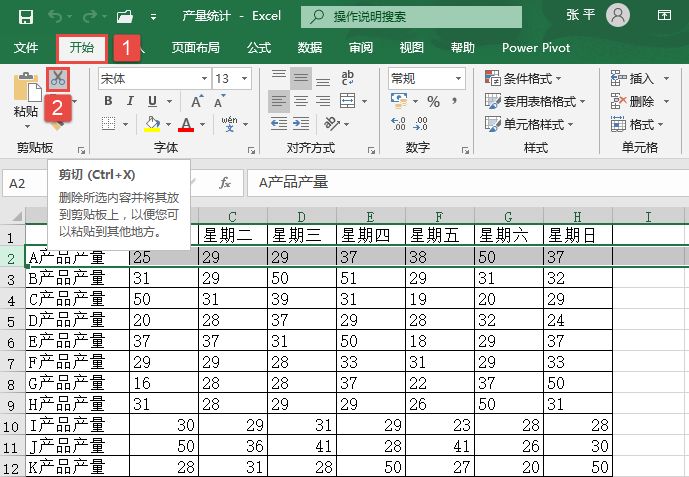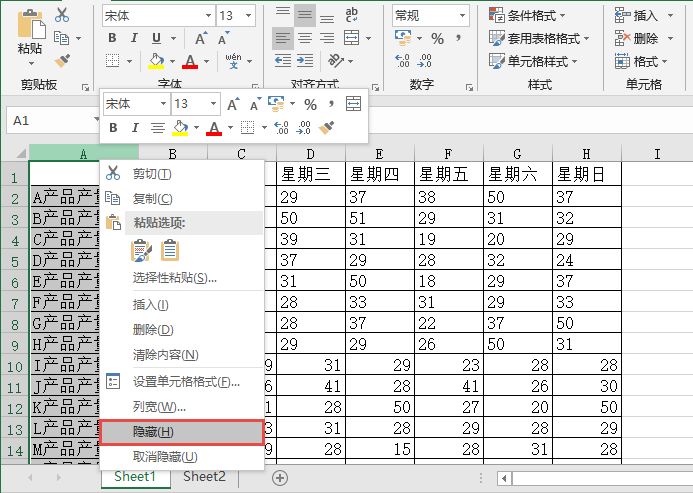工作表的移动既可以在同一个工作簿中,也可以在不同的工作簿中操作。如果Excel工作簿中已经存在多张工作表,而需要调整工作表间的位置,就可以移动工作表。
方法1
单击需要移动的工作表标签“员工信息表”,然后将其拖动至目标工作表“工资表”的位置松开鼠标左键,如图1-34所示,效果如图1-35所示。
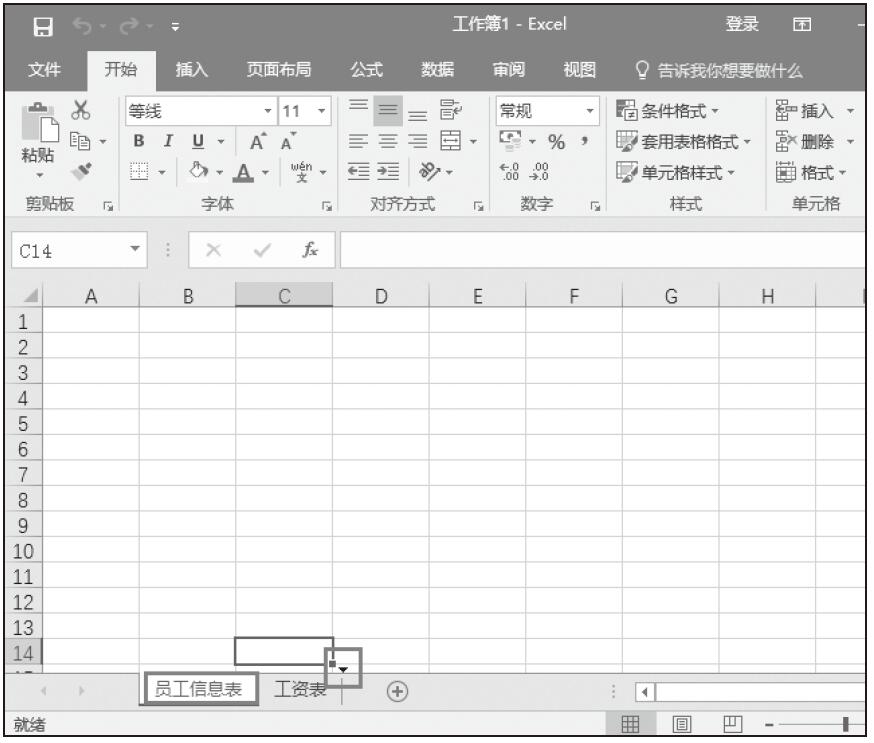
图1-34 拖动至目标位置
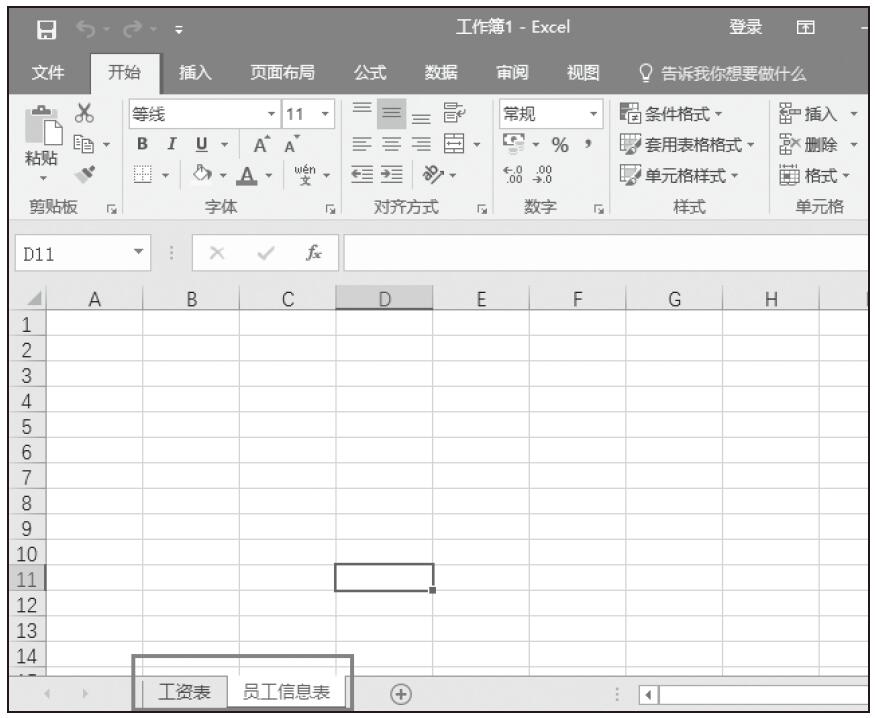
图1-35 查看移动效果
按住鼠标左键拖动是一种比较快捷的操作方法。
方法2
步骤01:用户还可以右键单击要移动的工作表标签“员工信息表”,单击弹出菜单中的“移动或复制”命令,如图1-36所示。
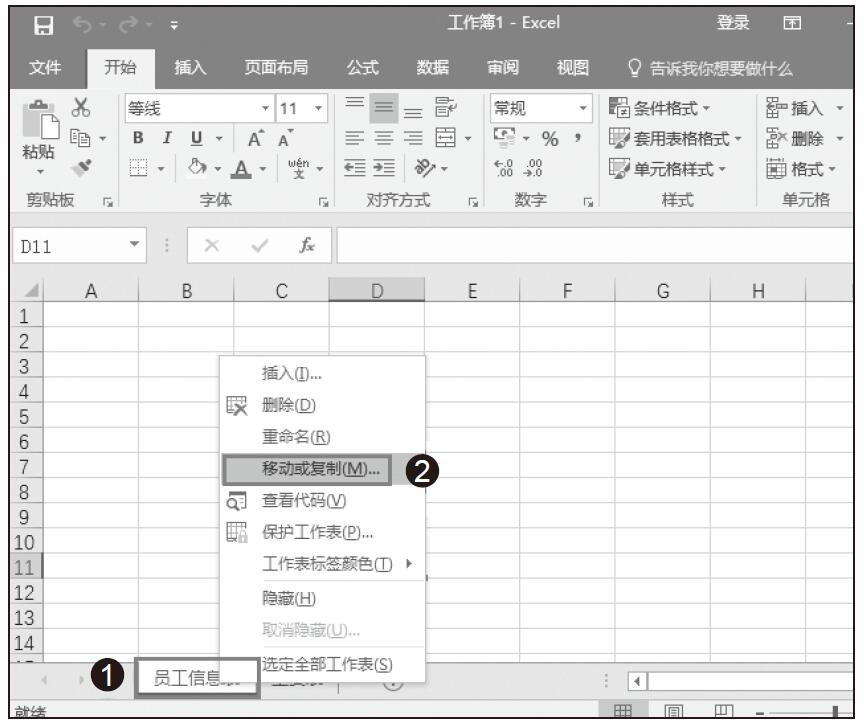
图1-36 选择移动或复制选项
步骤02:打开“移动或复制工作表”对话框,在“下列选定工作表之前”选项卡下选择“工资表”选项,单击“确定”按钮,如图1-37所示。移动后的效果如图1-35所示。
注意:单击功能区“开始”选项卡“单元格”组中的“格式”按钮,然后单击弹出菜单中的“移动或复制工作表”命令,如图1-38所示。同样可以打开如图1-37所示的对话框。

图1-37 选择移动位置
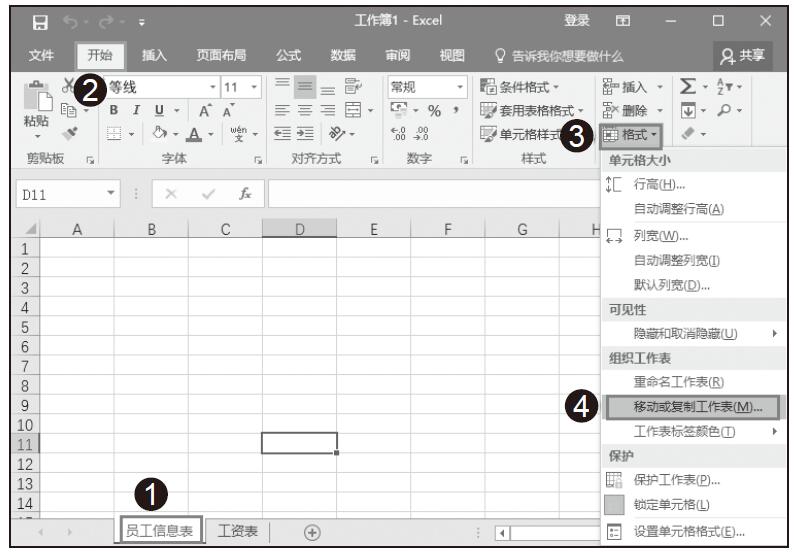
图1-38 选择格式选项卡